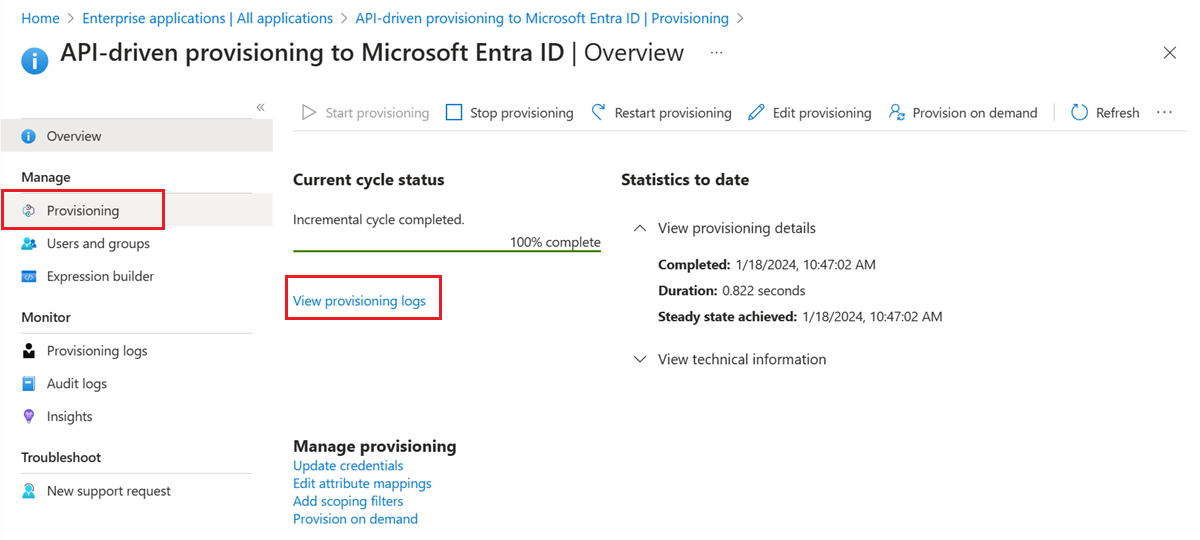Inicio rápido del aprovisionamiento de entrada controlado por API con Postman
En este tutorial se describe cómo probar rápidamente el aprovisionamiento de entrada controlado por API con Postman.
Requisitos previos
- Ha configurado la aplicación de aprovisionamiento de entrada controlada por API.
- Ha configurado una entidad de servicio y tiene acceso a la API de aprovisionamiento de entrada. Anote
TenantId,ClientIdyClientSecretde su aplicación de entidad de servicio para utilizarlos en este tutorial.
Cargar datos de usuario en la API de aprovisionamiento entrante
En este paso, configurará la aplicación Postman e invocará la API mediante la cuenta de servicio configurada.
- Descargue e instale la aplicación Postman.
- Abra la aplicación de escritorio Postman.
- En el menú Áreas de trabajo, seleccione Creación del área de trabajo para crear un área de trabajo denominada API de aprovisionamiento de Microsoft Entra.
- Descargue las siguientes colecciones de Postman y guárdelas en el directorio local.
- Microsoft Entra Inbound Provisioning.postman_collection.json (colección solicitada)
- Test-API2AAD.postman_environment.json (colección de entornos para el aprovisionamiento controlado por API en Microsoft Entra ID):
- Test-API2AD.postman_environment.json (colección de entornos para el aprovisionamiento controlado por API en AD local)
- Use la opción Importar de Postman para importar ambos archivos en el área de trabajo.

- Haga clic en el menú Entornos y abra el entorno Test-API2AAD.
- Recupere los valores de client_id, client_secret y token_endpoint de la aplicación registrada.
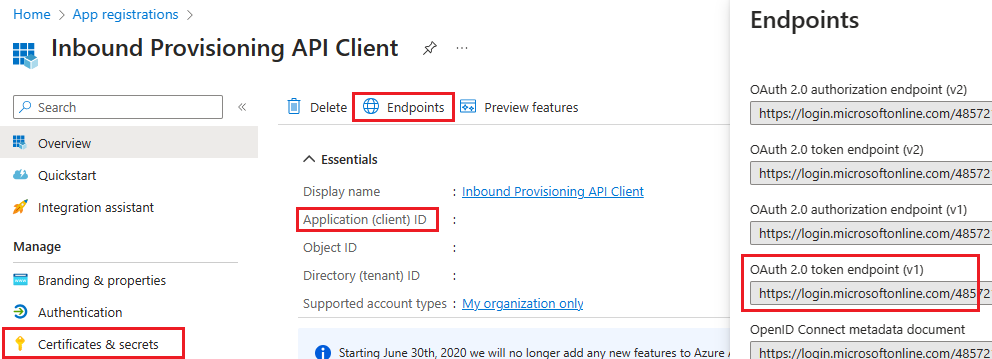
- Pegue los valores de la tabla para cada variable en la columna Valor inicial y Valor actual.

- Abra la página de aterrizaje de la aplicación de aprovisionamiento y copie y pegue el valor de Id. del trabajo de la variable
jobIdy el valor del Punto de conexión de la API de aprovisionamiento de la variablebulk_upload_endpoint. - No cambie el valor de ms_graph_resource_id y guarde la colección de entornos. Asegúrese de que se rellenan las columnas Valor inicial y Valor actual.
- A continuación, abra la colección aprovisionamiento de entrada de Microsoft Entra.
- En la lista desplegable Entorno, seleccione Test-API2AAD.
- Seleccione la pestaña Autorización asociada a la colección.
- Asegúrese de que la autorización esté configurada para usar la configuración de OAuth.
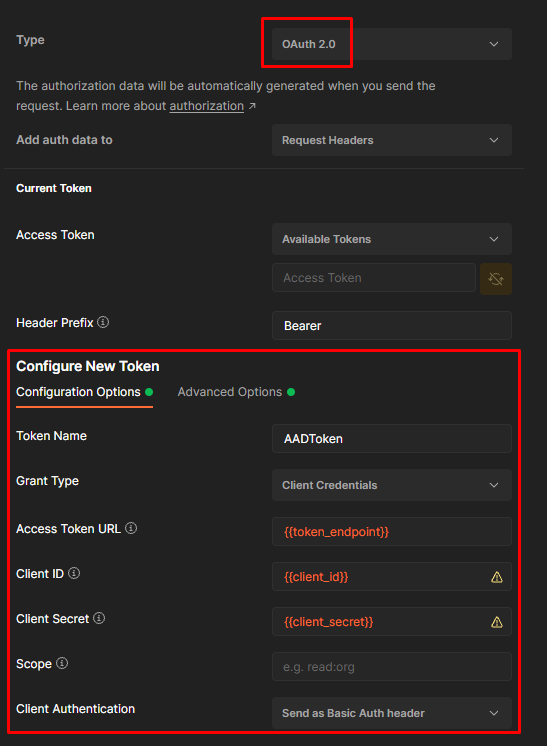
- La sección Opciones avanzadas debe tener la siguiente configuración:

- Haga clic en Obtener nuevo token de acceso para iniciar el proceso para adquirir un token de acceso.
- Seleccione la opción Usar token para usar el token de acceso con todas las solicitudes de esta colección.
Nota
El token de acceso de OAuth generado mediante el tipo de concesión
client_credentialses válido durante una hora. Puede descodificar el token mediante https://jwt.ms y comprobar cuándo expira. Las solicitudes producen un error después de que expire el token. Si el token de acceso ha expirado, haga clic en Obtener nuevo token de acceso en Postman para obtener uno nuevo. El token se copia automáticamente en la sección Token actual de la pestaña Autorización. Ahora puede usar el token para realizar llamadas a la API. Comencemos con la primera llamada de esta colección. - Abra la solicitud carga masiva de solicitudes SCIM.
- En la pestaña Autorización, asegúrese de que el tipo está establecido en Heredar autenticación del elemento primario.
- Cambie a la pestaña Cuerpo de la solicitud para ver y editar la solicitud masiva SCIM de ejemplo. Cuando haya terminado con la edición, haga clic en Enviar.
Si la invocación de la API se realiza correctamente, verá el mensaje 202 Accepted. En Encabezados, el atributo Ubicación apunta al punto de conexión de la API de registros de aprovisionamiento.
Verificar el procesamiento de la carga útil de la solicitud masiva
Puede comprobar el procesamiento desde el portal de Microsoft Entra o mediante Postman.
Verificar el procesamiento desde el centro de administración de Microsoft Entra
Inicie sesión en el Centro de administración de Microsoft Entra con al menos credenciales de nivel de Administrador de aplicaciones.
Vaya a Microsoft Entra ID: > Aplicaciones -> Aplicaciones empresariales.
En todas las aplicaciones, use el cuadro de texto del filtro de búsqueda para buscar y abrir la aplicación de aprovisionamiento controlado por API.
Abra la hoja Aprovisionamiento. La página de aterrizaje muestra el estado de la última ejecución.
Haga clic en Ver registros de aprovisionamiento para abrir la hoja de registros de aprovisionamiento. Como alternativa, puede hacer clic en la opción de menú Supervisión -> Aprovisionamiento de registros.
Haga clic en cualquier registro de los registros de aprovisionamiento para ver detalles de procesamiento adicionales.
La pantalla de detalles del registro de aprovisionamiento muestra todos los pasos ejecutados para un usuario específico.
- En el paso Importar desde la API, consulte los detalles de los datos de usuario extraídos de la solicitud masiva.
- En el paso Coincidencia de usuario se muestran los detalles de cualquier coincidencia de usuario en función del identificador correspondiente. Si se produce una coincidencia de usuario, el servicio de aprovisionamiento realiza una operación de actualización. Si no hay ninguna coincidencia de usuario, el servicio de aprovisionamiento realiza una operación de creación.
- En el paso Determinar si el usuario está en el ámbito se muestran los detalles de la evaluación del filtro de ámbito. De forma predeterminada, se procesan todos los usuarios. Si ha establecido un filtro de ámbito (por ejemplo, procesar solo los usuarios que pertenecen al departamento de ventas), los detalles de evaluación del filtro de ámbito se muestran en este paso.
- El paso Aprovisionar usuario llama al paso de procesamiento final y los cambios aplicados a la cuenta de usuario.
- Use la pestaña Propiedades modificadas para ver las actualizaciones de atributos.
Comprobación del procesamiento mediante la API de registros de aprovisionamiento en Postman
En esta sección se muestra cómo puede consultar los registros de aprovisionamiento en Postman mediante la misma cuenta de servicio (entidad de servicio) que configuró.
- Abra el área de trabajo API de aprovisionamiento de Microsoft Entra en la aplicación de escritorio de Postman.
- La colección aprovisionamiento de entrada de Microsoft Entra contiene tres solicitudes de ejemplo que le permiten consultar los registros de aprovisionamiento.
- Puede abrir cualquiera de estas solicitudes predefinidas.
- Si no tiene un token de acceso válido o no sabe con certeza si el token de acceso sigue siendo válido, vaya a la pestaña Autorización raíz del objeto de la colección y use la opción Obtener nuevo token de acceso para obtener un token nuevo.
- Haga clic en Enviar para obtener filas del registro de aprovisionamiento.
Una vez que la ejecución se realice correctamente, obtendrá una respuesta
200 HTTPdel servidor junto con las filas del registro de aprovisionamiento.
Apéndice
Solicitud masiva con el esquema de usuario empresarial de SCIM
La solicitud masiva que se muestra a continuación utiliza los esquemas estándar de usuario principal y de usuario de empresa de SCIM.
Cuerpo de la solicitud
{
"schemas": ["urn:ietf:params:scim:api:messages:2.0:BulkRequest"],
"Operations": [
{
"method": "POST",
"bulkId": "00aa00aa-bb11-cc22-dd33-44ee44ee44ee",
"path": "/Users",
"data": {
"schemas": ["urn:ietf:params:scim:schemas:core:2.0:User",
"urn:ietf:params:scim:schemas:extension:enterprise:2.0:User"],
"externalId": "701984",
"userName": "bjensen@example.com",
"name": {
"formatted": "Ms. Barbara J Jensen, III",
"familyName": "Jensen",
"givenName": "Barbara",
"middleName": "Jane",
"honorificPrefix": "Ms.",
"honorificSuffix": "III"
},
"displayName": "Babs Jensen",
"nickName": "Babs",
"emails": [
{
"value": "bjensen@example.com",
"type": "work",
"primary": true
}
],
"addresses": [
{
"type": "work",
"streetAddress": "100 Universal City Plaza",
"locality": "Hollywood",
"region": "CA",
"postalCode": "91608",
"country": "USA",
"formatted": "100 Universal City Plaza\nHollywood, CA 91608 USA",
"primary": true
}
],
"phoneNumbers": [
{
"value": "555-555-5555",
"type": "work"
}
],
"userType": "Employee",
"title": "Tour Guide",
"preferredLanguage": "en-US",
"locale": "en-US",
"timezone": "America/Los_Angeles",
"active":true,
"urn:ietf:params:scim:schemas:extension:enterprise:2.0:User": {
"employeeNumber": "701984",
"costCenter": "4130",
"organization": "Universal Studios",
"division": "Theme Park",
"department": "Tour Operations",
"manager": {
"value": "89607",
"displayName": "John Smith"
}
}
}
},
{
"method": "POST",
"bulkId": "00aa00aa-bb11-cc22-dd33-44ee44ee44ee",
"path": "/Users",
"data": {
"schemas": ["urn:ietf:params:scim:schemas:core:2.0:User",
"urn:ietf:params:scim:schemas:extension:enterprise:2.0:User"],
"externalId": "701985",
"userName": "Kjensen@example.com",
"name": {
"formatted": "Ms. Kathy J Jensen, III",
"familyName": "Jensen",
"givenName": "Kathy",
"middleName": "Jane",
"honorificPrefix": "Ms.",
"honorificSuffix": "III"
},
"displayName": "Kathy Jensen",
"nickName": "Kathy",
"emails": [
{
"value": "kjensen@example.com",
"type": "work",
"primary": true
}
],
"addresses": [
{
"type": "work",
"streetAddress": "100 Oracle City Plaza",
"locality": "Hollywood",
"region": "CA",
"postalCode": "91618",
"country": "USA",
"formatted": "100 Oracle City Plaza\nHollywood, CA 91618 USA",
"primary": true
}
],
"phoneNumbers": [
{
"value": "555-555-5545",
"type": "work"
}
],
"userType": "Employee",
"title": "Tour Lead",
"preferredLanguage": "en-US",
"locale": "en-US",
"timezone": "America/Los_Angeles",
"active":true,
"urn:ietf:params:scim:schemas:extension:enterprise:2.0:User": {
"employeeNumber": "701985",
"costCenter": "4130",
"organization": "Universal Studios",
"division": "Theme Park",
"department": "Tour Operations",
"manager": {
"value": "701984",
"displayName": "Barbara Jensen"
}
}
}
}
],
"failOnErrors": null
}
Pasos siguientes
Comentaris
Properament: al llarg del 2024 eliminarem gradualment GitHub Issues com a mecanisme de retroalimentació del contingut i el substituirem per un nou sistema de retroalimentació. Per obtenir més informació, consulteu: https://aka.ms/ContentUserFeedback.
Envieu i consulteu els comentaris de